Vytváranie úžasných obrázkov v Photoshop môže niekedy byť výzvou. Ak však chcete naučiť sa, ako rýchlo a efektívne premeniť kovové povrchy na zlato, ste na správnom mieste. V tomto návode vám ukážem, ako previesť striebro, hliník a iné neplemenité kovy do atraktívneho zlatého vzhľadu. S niekoľkými úpravami kriviek tónov dosiahnete úžasné výsledky, ktoré vašim obrázkom dodajú šľachetnú dotyk.
Najdôležitejšie zistenia
- Pre vergoldovanie kovov je rozhodujúce použitie kriviek tónov v Photoshop.
- Upravením farebných kanálov (červeného, zeleného a RGB) môžete dosiahnuť rôzne odtiene a kontrasty zlata.
- Úpravy nie sú fixné a kedykoľvek ich môžete zmeniť, aby ste dosiahli dokonalý zlatý vzhľad.
Krok za krokom sprievodca
1. Otvorenie dokumentu a príprava vrstvy
Najprv otvorte váš požadovaný obrázok v programe Photoshop. V tomto príklade používame strieborný povrch. Uistite sa, že máte vybranú vrstvu, ktorú chcete upraviť.
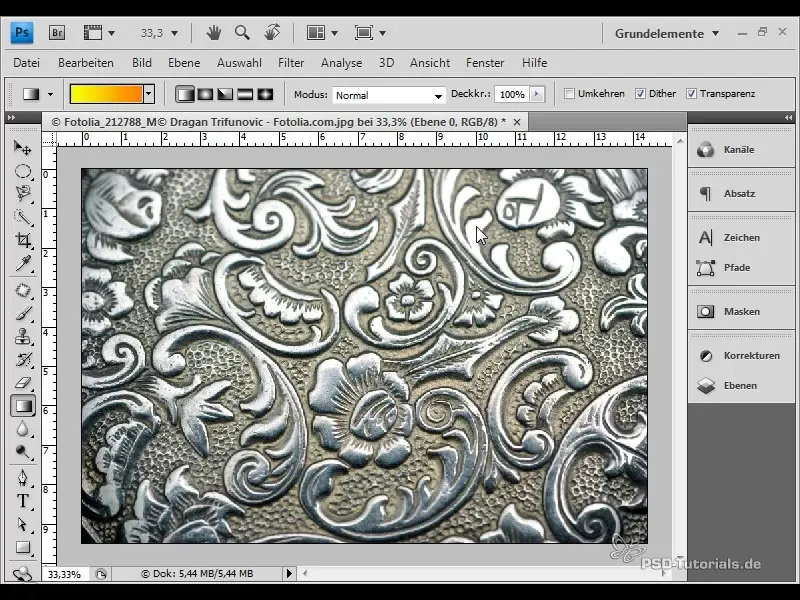
2. Prístup k krivkám tónov
Na dosiahnutie zlatého vzhľadu otvorte okno korekcií a vyberte krivky tónov. Tieto nájdete v ponuke „Vrstvy“ a potom „Nová úprava vrstvy“. Krivky tónov sú silný nástroj pre farebné korekcie a úpravy.
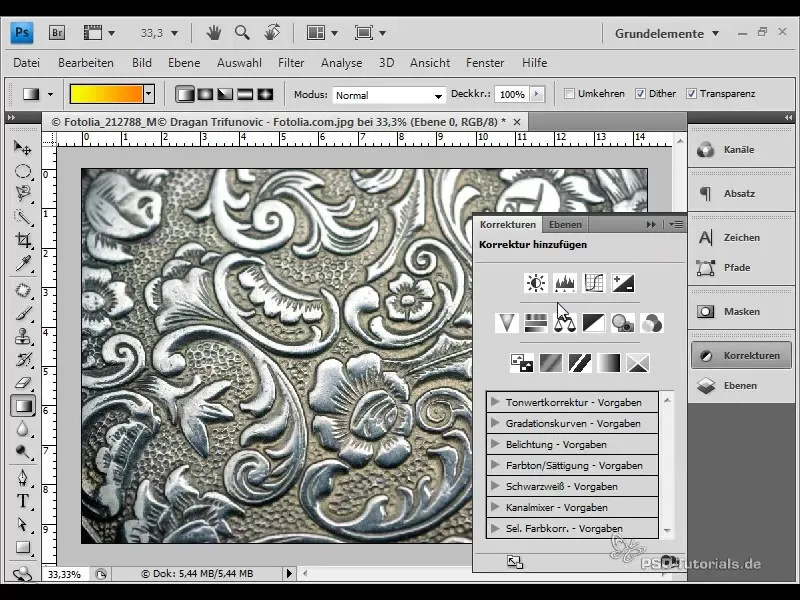
3. Nastavenie jemného mriežky
Krivky tónov sa zobrazia s mriežkou, vďaka ktorej môžete presne kontrolovať úpravy. Môžete si vybrať medzi jemnou a hrubou mriežkou. Počas kliknutia na ľavé tlačidlo myši s podržanou klávesou Alt môžete prepínať medzi týmito dvoma možnosťami.
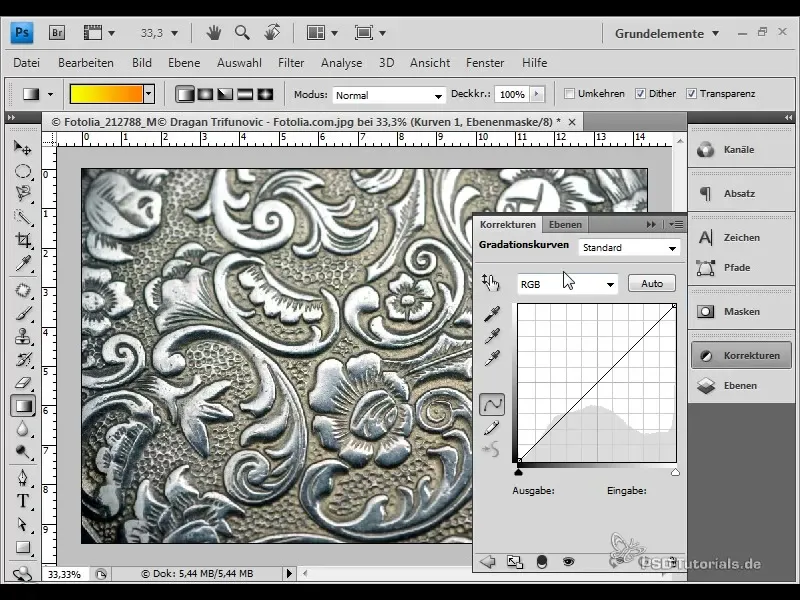
4. Upravenie červeného kanálu
Teraz si vyberte červený kanál a posuňte bod na požadované miesto nahor. Táto úprava vytvára prvotné zlaté efekty vo vašom obrázku. Dávajte pozor, aby bola zmena jemná, aby ste dosiahli prirodzený zlatý tón.
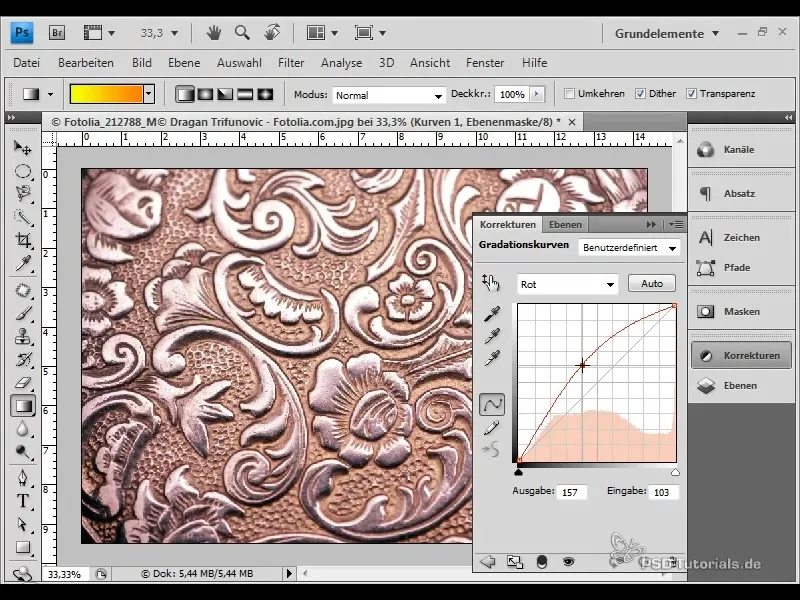
5. Upravenie zeleného kanálu
Prejdite teraz na zelený kanál a posuňte bod krivky aj tam - aj tu je dôležité, aby bola zmena jemná. Malo by sa zdať, že dojem zo zlata sa zintenzívni.
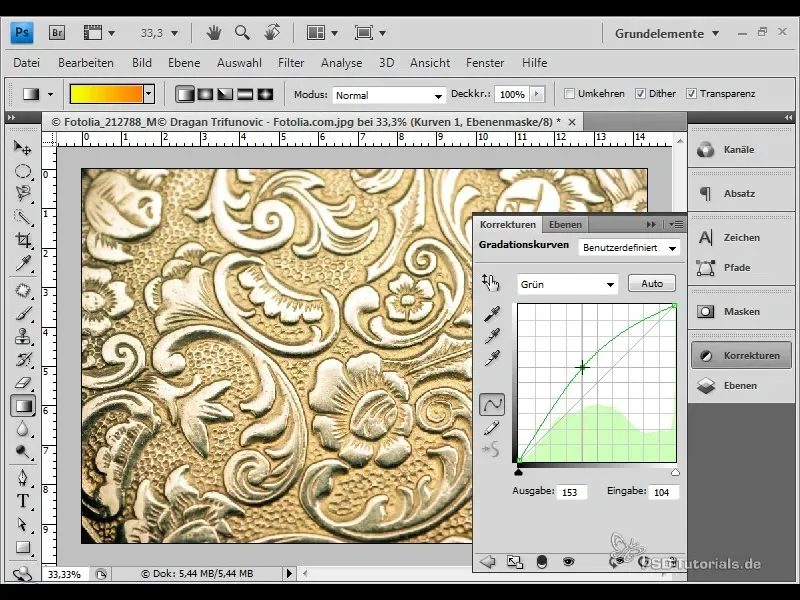
6. Upravte RGB kanál pre kontrasty
Ak chcete úplne definovať zlatý vzhľad, prejdite na kanál RGB. Tu môžete zvýšiť kontrast svojej krivky tým, že ju trochu potiahnete nadol. Tým dodáte vašemu obrazu viac hĺbky a realistickejší dojem zlata.
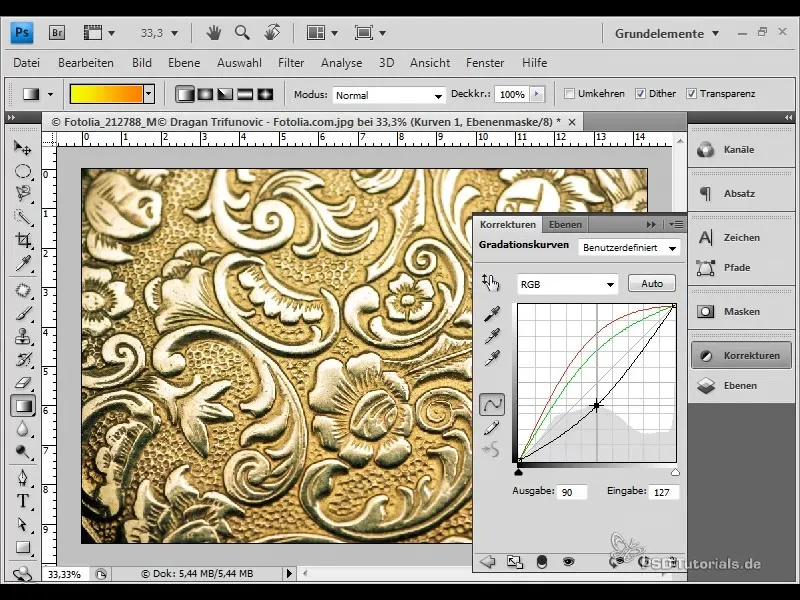
7. Ďalšie jemné úpravy kriviek
Úpravy kriviek sú vždy iba orientačné. Vyskúšajte rôzne nastavenia, aby ste zistili, čo najlepšie funguje pre vaš motív. Môžete kedykoľvek upraviť krivky a vyskúšať nové efekty.
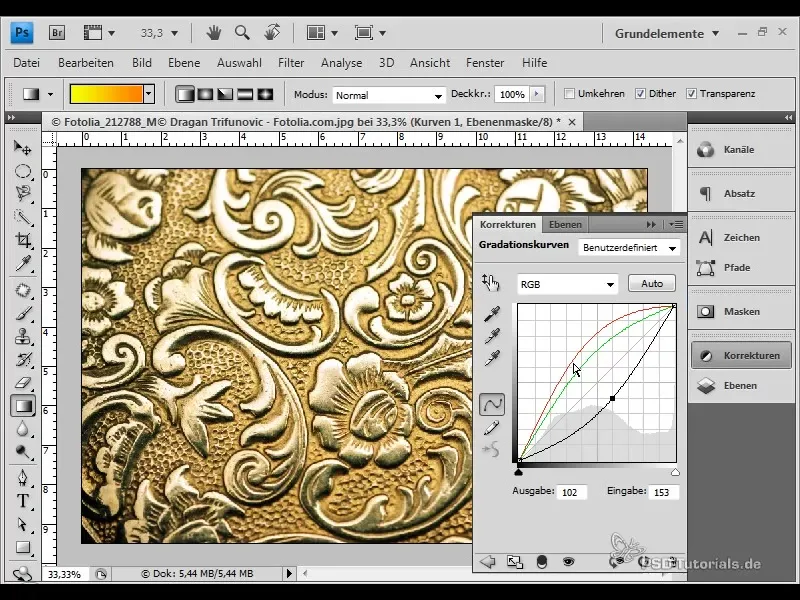
8. Upraviť typ obrázka
Ak chcete, môžete vložiť ďalší obrázok do práce. Prejdite na „Súbor“ a potom „Umietniť“. Vyberte ďalší obrázok, ktorý chcete premeniť na zlatý vzhľad. Nový obrázok bude automaticky ovplyvnený krivkami, ktoré ste vytvorili predtým.
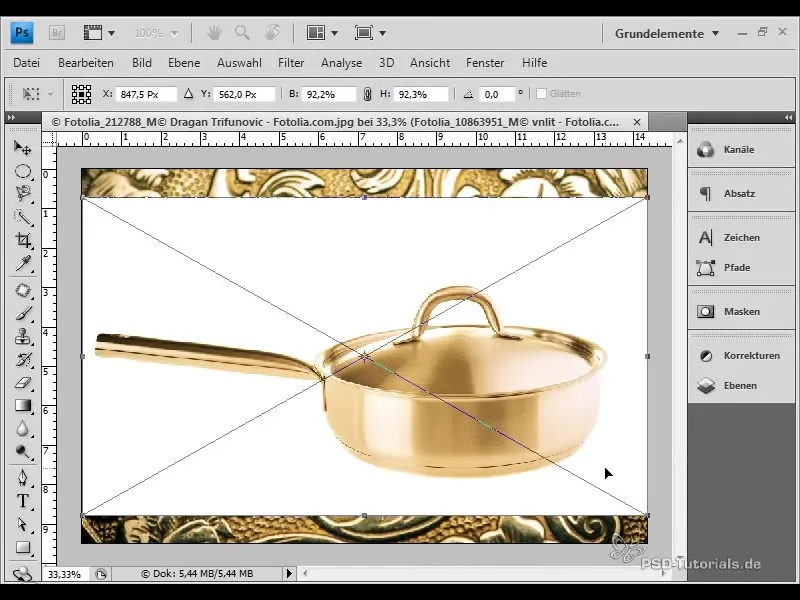
9. Ďalšia úprava kontrastu
Aplikujte rovnaké kroky na úpravu nového obrázka. Dávajte pozor, aby ste mohli nastaviť kontrasty krivky, aby ste zdôraznili požadovaný zlatý efekt. V závislosti od obrázka môže byť potrebné krivku ďalej potiahnuť nadol, aby sa zlatý odtieň zintenzívnil.
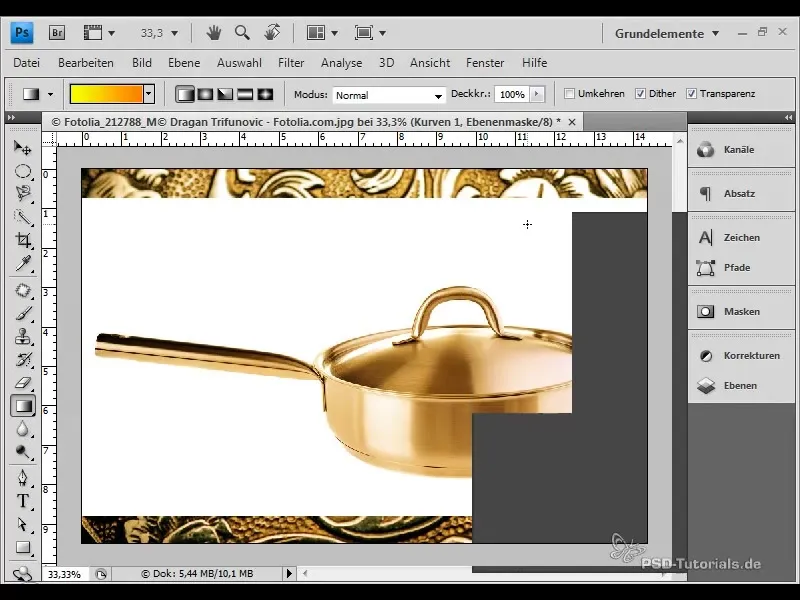
10. Uložiť a užívať si výsledky
Tvoj obrázok teraz má príťažlivý zlatistý vzhľad. Nezabudni uložiť svoju prácu! Kedykoľvek sa môžeš vrátiť a upraviť krivky, aby si dosiahol rôzne efekty.
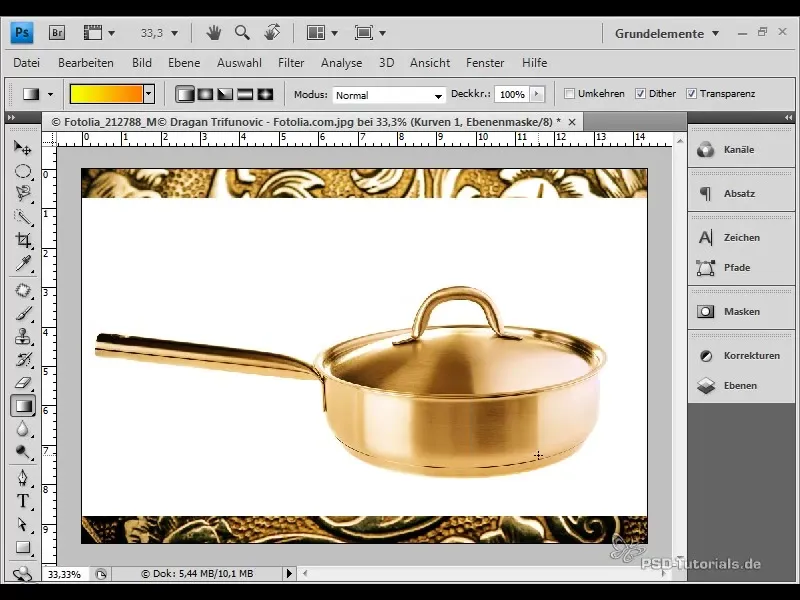
Zhrnutie
Tento postupný návod ti ukazuje, ako bez námahy a rýchlo premeniť kovové povrchy na zlatistý vzhľad pomocou nástroja Gradácie kriviek v programe Photoshop. Naučil si sa správne používať tento nástroj na dosiahnutie luxusného efektu.
Často kladené otázky
Ako otvorím Gradácie kriviek v programe Photoshop?Pri prejdení na "Vrstvy" a výbere "Nová vrstva úprav" a potom "Gradácie kriviek".
Môžem kedykoľvek zmeniť nastavenia?Áno, Gradácie kriviek sú k dispozícii ako vrstva úprav a môžu byť kedykoľvek upravené.
Funguje to aj s inými farebnými kovmi?Áno, môžeš použiť rovnakú techniku aj na hliník a iné neplemenité kovy, aby si ich premenil na zlato.


